El servicio de Internet de banda ancha ofrecido por AT&T ocupa el tercer lugar en términos de proveedores de servicios de telefonía móvil en los Estados Unidos y es la corporación de telecomunicaciones más grande del mundo por ingresos. Antes de 2021, U-verse TV, que se separó en DirecTV, recientemente independiente y rebautizado como U-verse TV, se combinó con AT&T Internet bajo U-verse Internet. La tecnología de Internet de alta velocidad es AT&T Fiber y se envía a la ubicación a través de un enlace de fibra óptica. De lo contrario, puede enviarse a ciertas unidades de Unidades de Vivienda Múltiple (MDU) ya que hay niveles simétricos de velocidad. Ocasionalmente, se requieren restablecimientos de fábrica de su enrutador o módem, ya sea que esté solucionando problemas o configurando una nueva red. Si usted es alguien que busca consejos sobre lo mismo, le traemos una guía útil que le enseñará cómo restablecer el enrutador ATT y qué hace el botón de reinicio en un enrutador. Además, aprenderá cómo habilitar WPS en su enrutador ATT y qué sucede si reinicia su enrutador ATT.
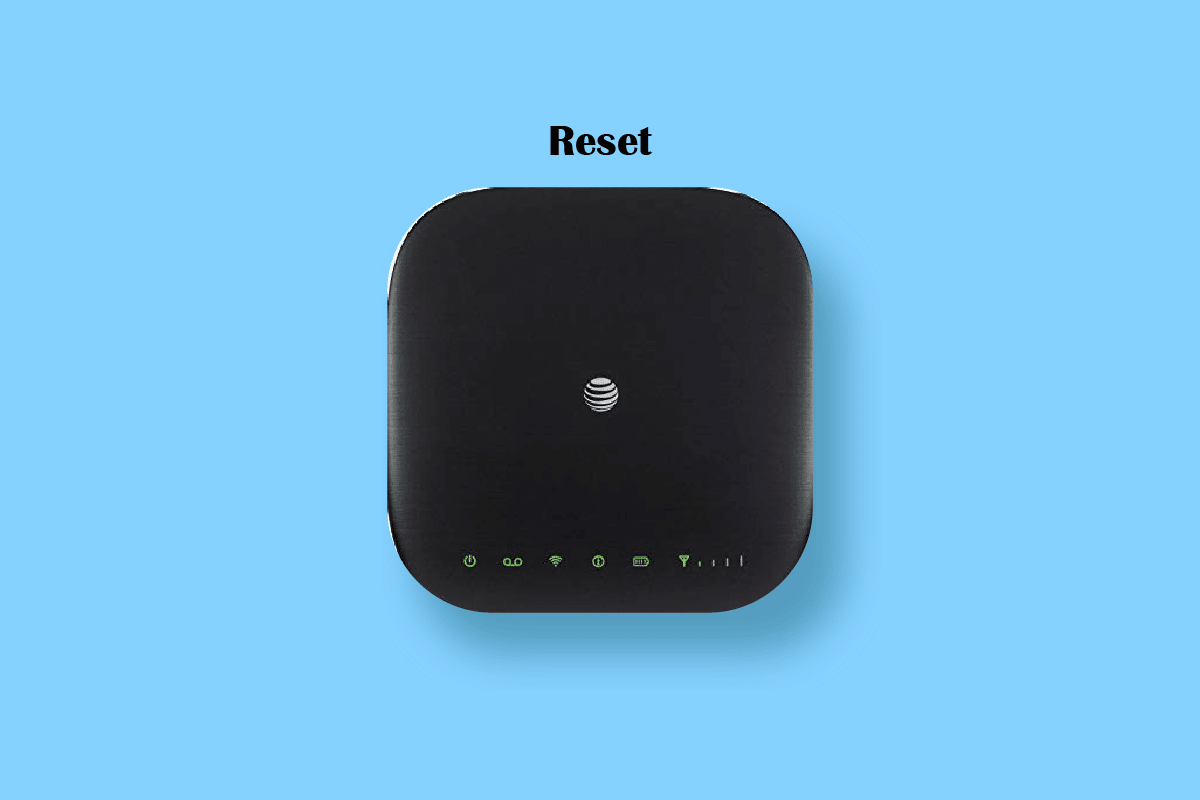
Tabla de contenido
Cómo restablecer el enrutador ATT
Lea este artículo hasta el final para conocer los pasos que demuestran cómo restablecer el enrutador ATT de manera detallada.
¿Qué hace el botón de reinicio en un enrutador?
El botón de reinicio reiniciará el enrutador si lo presiona durante menos de 10 segundos y reiniciará completamente el enrutador si lo presiona durante más de 10 segundos. Con un reinicio, la configuración de su módem vuelve a su estado original. Además, eliminará todas las configuraciones personalizadas en las que haya realizado cambios, como DNS, una contraseña única, configuraciones de Wi-Fi, enrutamiento y configuraciones de DHCP.
¿Qué significa WPS en el enrutador ATT?
La configuración protegida de Wi-Fi es lo que significa WPS en un enrutador ATT. Sus dispositivos compatibles con WPS pueden unirse a la red Wi-Fi de su punto de acceso de forma rápida y sencilla mediante la configuración protegida de Wi-Fi (WPS), lo que elimina la necesidad de escribir manualmente la contraseña.
¿Qué hace el botón WPS?
El botón WPS de su dispositivo habilitado para WPS le permite conectarse al punto de acceso. Para unir sus dispositivos compatibles con WPS a su red Wi-Fi de punto de acceso sin ingresar manualmente la contraseña, use la configuración protegida de Wi-Fi (WPS). Lea este artículo más para aprender cómo restablecer el enrutador ATT.
¿Cómo habilita WPS en su enrutador ATT?
Así es como puede habilitar WPS en su enrutador ATT:
1. Encienda el enrutador ATT compatible con WPS para verificar si funciona normalmente.
2. Presione el botón WPS en Configuración avanzada de Wi-Fi en ese dispositivo.
3. Presione el botón WPS en su dispositivo de Internet inalámbrico del enrutador ATT.
Nota: Después de terminar el paso 2, hay un plazo de 2 minutos para completar el paso 3.
4. Cuando se complete la conexión, espere un momento. En este punto, el dispositivo estará conectado a la red de Internet móvil de AT&T.
5. Verifique la conexión yendo al área Dispositivos conectados del Administrador de Internet móvil de AT&T.
¿Cómo restablecer el enrutador ATT?
Puede restablecer el enrutador ATT con la ayuda de los siguientes pasos:
Nota: asegúrese de anotar cualquier configuración única que pueda tener, como el nombre de su red Wi-Fi o, si tiene una, su dirección IP estática (SSID). Después del restablecimiento de fábrica, puede volver a cambiarlos.
1. Mantenga presionado el botón Restablecer de la puerta de enlace durante al menos 10 segundos. La puerta de enlace se reiniciará pero no se reiniciará si suelta el botón antes de que hayan pasado 10 segundos.
2. Espere hasta que la puerta de enlace se reinicie y todas las luces de estado estén encendidas.
3. Las luces de estado de Servicio o Banda ancha se volverán completamente verdes si el restablecimiento se realiza correctamente.
Con suerte, ahora sabe cómo restablecer el enrutador ATT.
¿Con qué frecuencia debe reiniciar su enrutador ATT?
Reinicie su enrutador al menos una vez cada tres meses. Pero si cree que ganaría más al hacerlo con frecuencia, continúe, ya que es crucial reiniciar su enrutador. Restablecer su enrutador es lo primero y lo más simple que puede hacer, ya sea que su Internet esté funcionando más lento de lo normal o simplemente esté tratando de evitar que sea así. Las empresas aconsejan reiniciar su enrutador en ciertos intervalos, pero no se ha mencionado un límite de tiempo particular. Varias compañías de Internet generalmente recomiendan reiniciar su enrutador al menos una vez cada pocos meses.
¿Qué sucede si reinicia su enrutador ATT?
Ahora que sabe con qué frecuencia debe reiniciar su enrutador ATT, infórmenos qué sucede si reinicia su enrutador ATT. La configuración de su portal o módem Wi-Fi de AT&T volverá a sus valores predeterminados de fábrica después de que los restablezca. La siguiente información se elimina durante el proceso de reinicio:
- Configuraciones de red individuales
- Configuraciones de enrutador que son específicas para usted
- Ajustes manuales
¿Cómo reinicia su enrutador ATT?
Reiniciar su enrutador ATT es fácil, ya que puede llevar alrededor de diez minutos. Aquí se explica cómo reiniciar su enrutador ATT:
Método 1: reiniciar manualmente el enrutador/módem ATT
1. Apague su puerta de enlace o módem desconectando el cable de alimentación de la parte posterior del dispositivo.
2A. Si tiene DSL. desconecte el cable telefónico de su enrutador o puerta de enlace.
2B. Si tiene una batería interna, retírela.
3. Espere 20 segundos.
4. Luego, vuelva a insertar la batería interna o el cable telefónico DSL.
5. Vuelva a conectar el cable de alimentación al enrutador/módem ATT.
6. Cuando el indicador de banda ancha se vuelve verde, la puerta de enlace o el módem han terminado de reiniciarse.
Lea este artículo más para aprender cómo restablecer el enrutador ATT.
Método 2: reiniciar usando Smart Home Manager
Nota: Estas puertas de enlace son compatibles con Smart Home Manager: BGW320, BGW210, NVG589, NVG599, Pace 5031NV, Pace 5168, Pace 5268AC, 2Wire 3600HGV, 2Wire 3801HGV, 2Wire 3800HGV-B.
1. Abra el Administrador de casa inteligente aplicación en su teléfono.
2. Pulse en la pestaña Red.
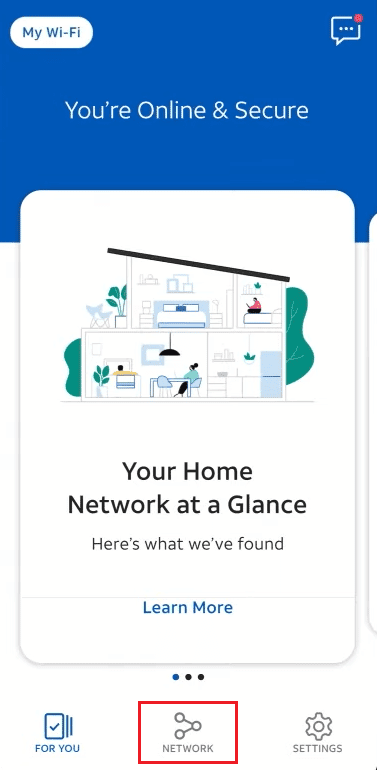
3. Toque en Hardware de red.
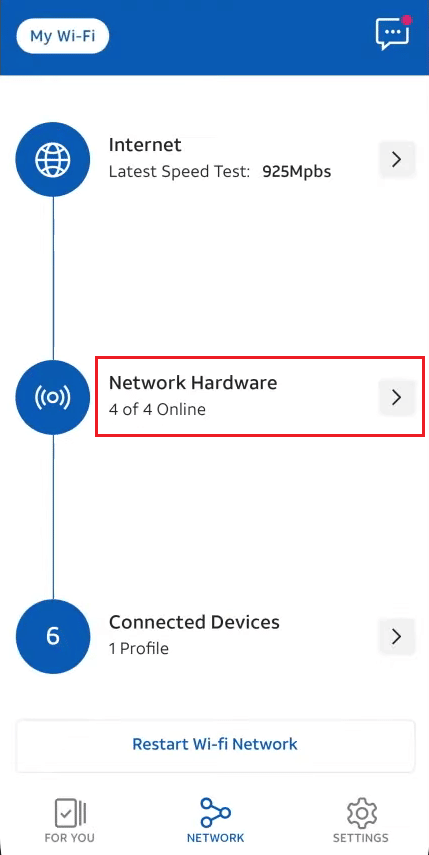
4. Pulse en Puerta de enlace Wi-Fi > Reiniciar.
5. Una vez más, toca Reiniciar.
¿Cómo emparejar BGW210?
Para la puerta de enlace de banda ancha BGW210, se utiliza un adaptador de corriente. Veamos cómo emparejar BGW210:
1. Conecte el extremo correcto del cable del adaptador de alimentación al puerto de alimentación en el panel posterior de la puerta de enlace de banda ancha BGW210.
2. Conecte el extremo de salida eléctrica del enchufe de alimentación a la toma de corriente.
3. Cuando la puerta de enlace de banda ancha BGW210 está encendida, la luz de encendido parpadea brevemente en verde antes de volverse verde fijo.
¿Cómo reinicia su enrutador ATT BGW210?
Restablecer el enrutador ATT BGW210 es el mismo que el método de restablecimiento para otros enrutadores ATT. Aquí se explica cómo restablecer el enrutador ATT BGW210:
1. Durante 10 segundos, mantenga presionado el botón de reinicio.
2. Las luces de estado se encenderán tan pronto como se reinicie el enrutador.
3. El restablecimiento será exitoso cuando la luz verde estable esté encendida para el estado de banda ancha o servicio.
***
Esperamos que haya aprendido cómo restablecer el enrutador ATT y qué hace el botón de reinicio en un enrutador. No dude en comunicarse con nosotros con sus consultas y sugerencias a través de la sección de comentarios a continuación. Además, háganos saber sobre lo que quiere aprender a continuación.